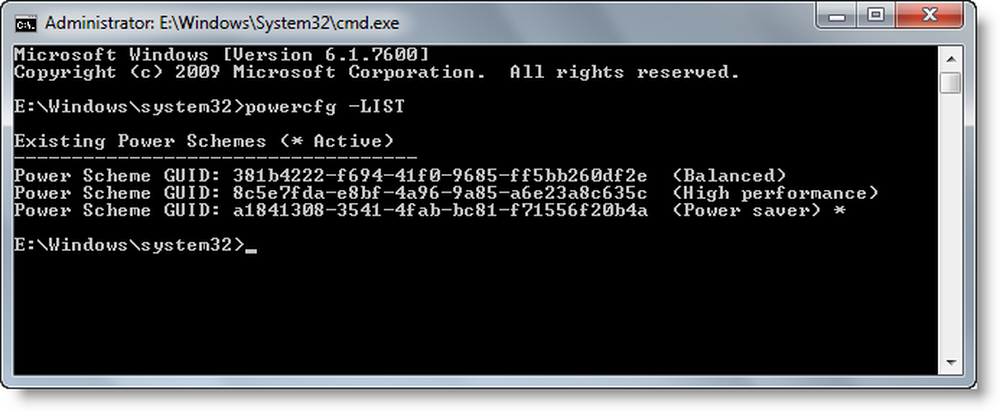Personalice y agregue elementos al menú Enviar a en Windows 10/8/7
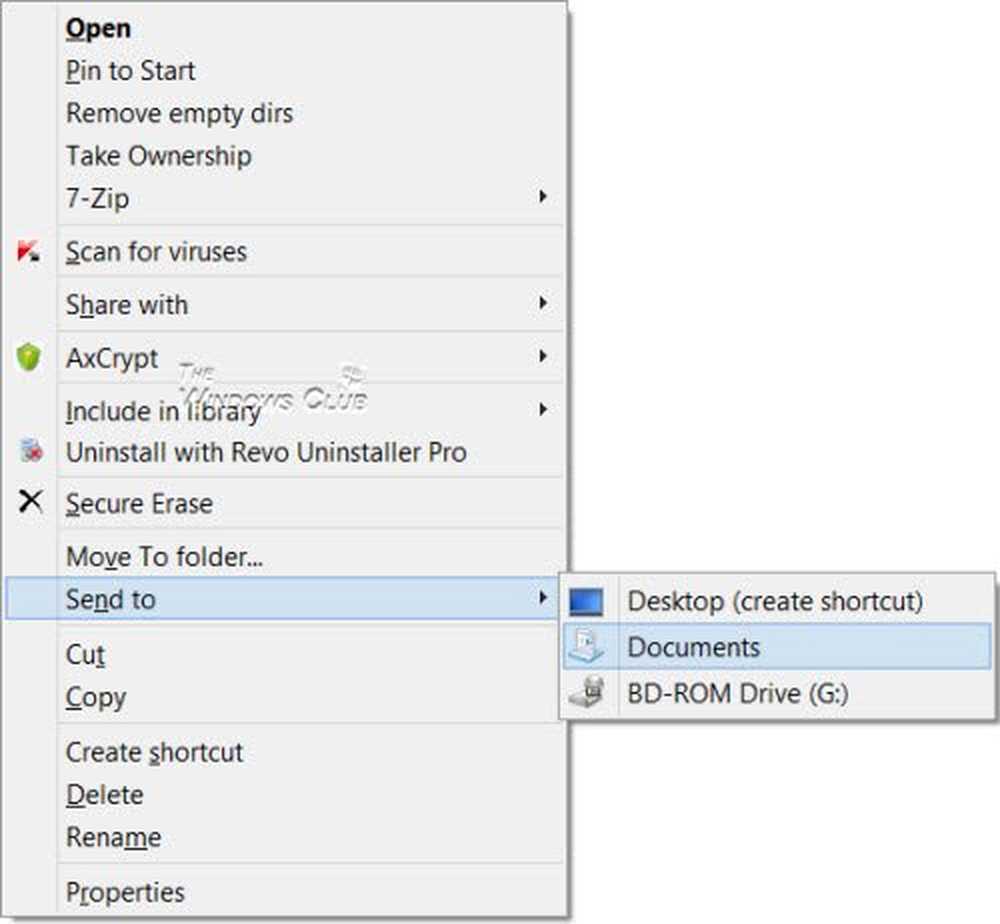
los Enviar a menú en Windows Te permite enviar archivos fácilmente a varios destinos. Si desea enviar sus archivos a una carpeta de destino en particular con regularidad, o si encuentra que su Windows ha agregado demasiados lugares a 'Enviar a' del menú contextual del botón derecho, es posible que desee agregar o eliminar algunos elementos. desde este menú Enviar a.

Agregar elementos al menú Enviar a en Windows
Si desea agregar, eliminar, editar elementos del menú Enviar a de Explorer en Windows 10/8/7, aquí le explicamos cómo puede hacerlo..
Copie la siguiente ruta en la barra de direcciones de su Explorador y haga clic en la flecha Ir. Recuerde reemplazar con su nombre de usuario.
C: \ Users \\ AppData \ Roaming \ Microsoft \ Windows \ SendTo
Puede ver aquí, los contenidos o destinos a los que puede enviar.
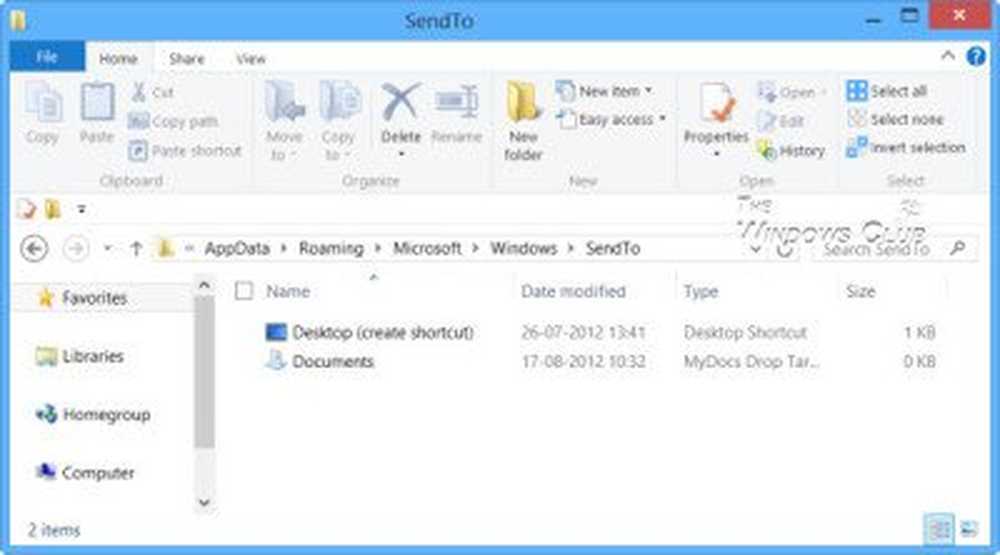
Para agregar elementos al menú Enviar a, puede agregar el acceso directo de cualquier carpeta particular aquí. Por ejemplo, tengo una carpeta D: \ Descargas que uso con frecuencia para Enviar a. Por lo tanto, abro D Drive, haga clic derecho en esta carpeta y seleccione Crear acceso directo, luego Cortar pegar este atajo en este Enviar a carpeta.
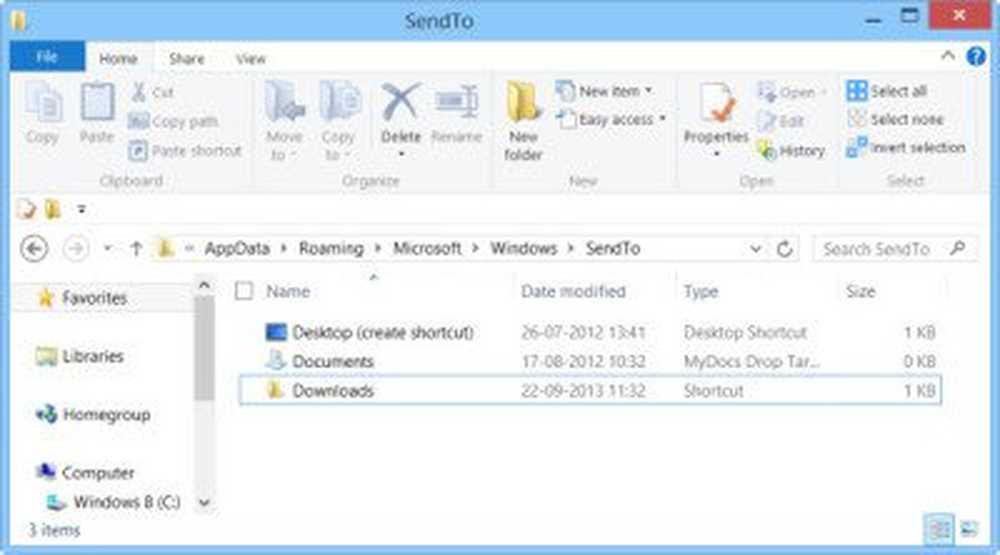
La carpeta de descargas ahora aparecerá en el menú Enviar a.
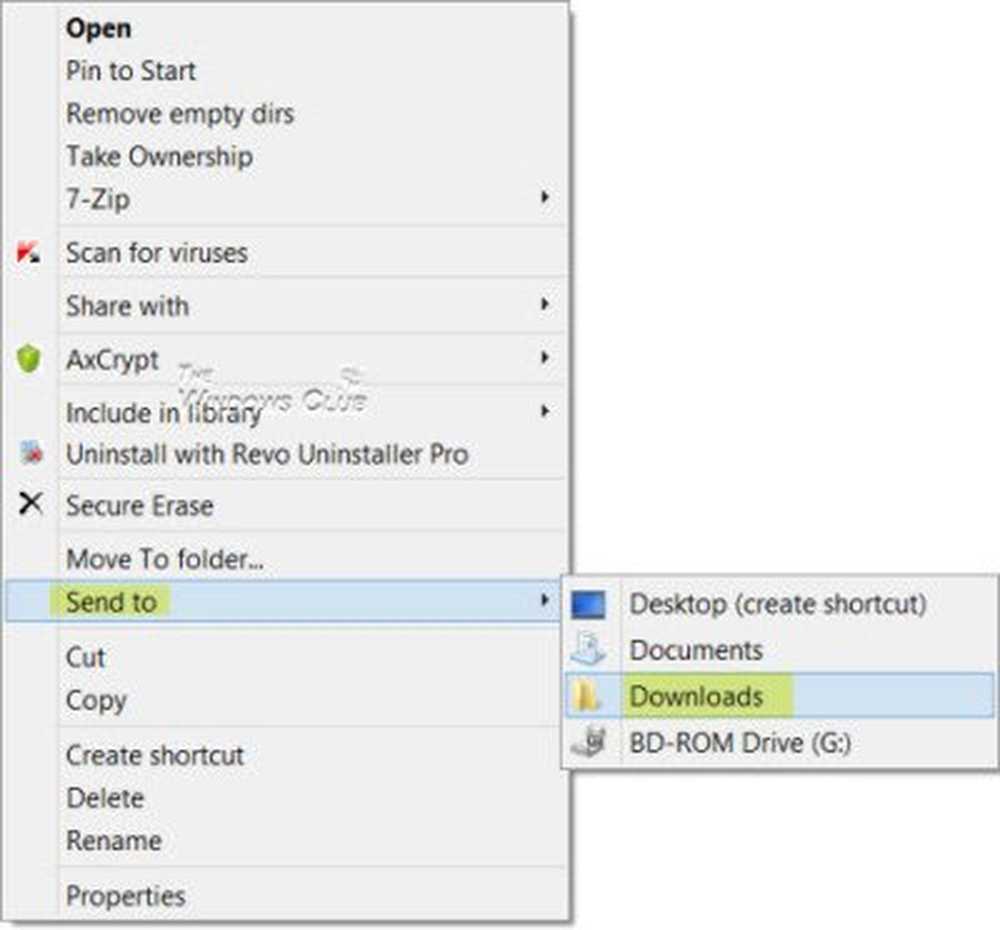 En caso de que haya algunos elementos que no use en absoluto, es posible que desee considerar eliminarlos. Si tiene demasiados elementos de terceros en el menú Enviar a y desea eliminarlos, simplemente puede eliminarlos de la carpeta Enviar a. De esta manera, si encuentra que el menú Enviar a se abre lentamente o si el cursor se cuelga en el menú Enviar a, verá que después de reducir el número de elementos, este menú se abre más rápido.
En caso de que haya algunos elementos que no use en absoluto, es posible que desee considerar eliminarlos. Si tiene demasiados elementos de terceros en el menú Enviar a y desea eliminarlos, simplemente puede eliminarlos de la carpeta Enviar a. De esta manera, si encuentra que el menú Enviar a se abre lentamente o si el cursor se cuelga en el menú Enviar a, verá que después de reducir el número de elementos, este menú se abre más rápido. Freeware para agregar elementos al menú Enviar a
Si está buscando un software gratuito de terceros que le permita personalizar rápidamente el menú Enviar a, puede probar Enviar a los juguetes o Enviar. Estas extensiones de shell que le permiten agregar fácilmente nuevas entradas a la opción Enviar a de Windows en el menú contextual del botón derecho. Ahora puedes aplicaciones y carpetas para ello. Por ejemplo, incluso se puede agregar Dropbox al menú contextual Enviar a.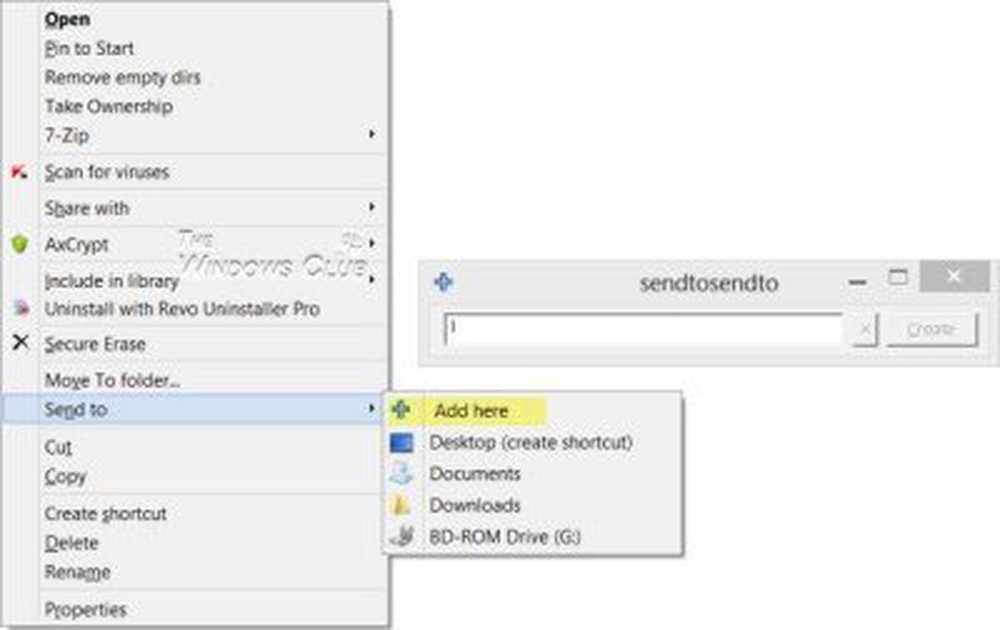
Consejo de bonificación
Enviar a elemento que falta en el menú contextual
En caso de que encuentres eso Falta enviar a desde el menú contextual de su botón derecho, para volver a agregarlo, nombre la clave Enviar a en su lugar, y dale valor:
Aprenda cómo expandir y ver el menú Enviar a oculto en Windows 10/8/7. Marque esto si la publicación de su Menú Enviar a no está funcionando. También puede consultar nuestra publicación en Agregar menú Mover a o Copiar a al Explorador. Haga clic derecho en el menú contextual en Windows.7BA4C740-9E81-11CF-99D3-00AA004AE837